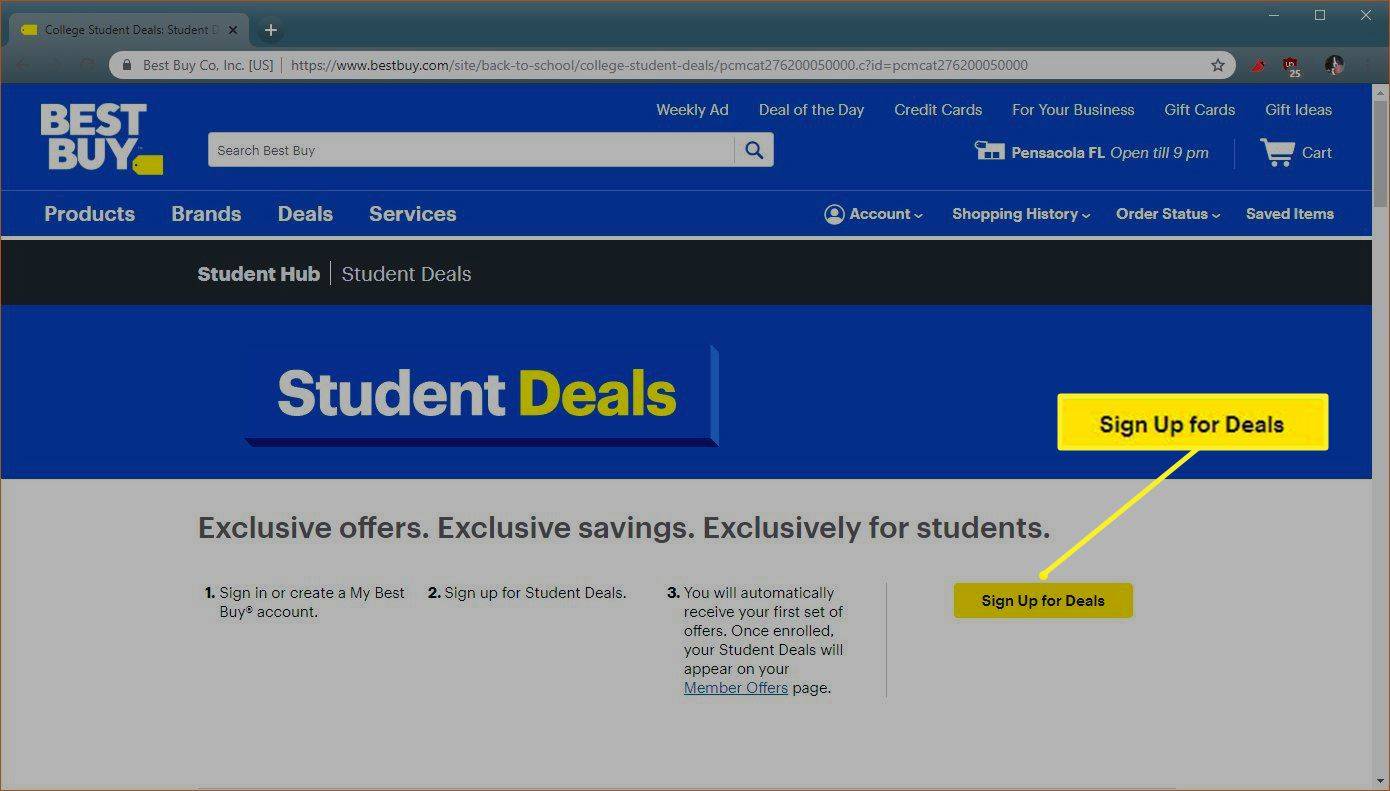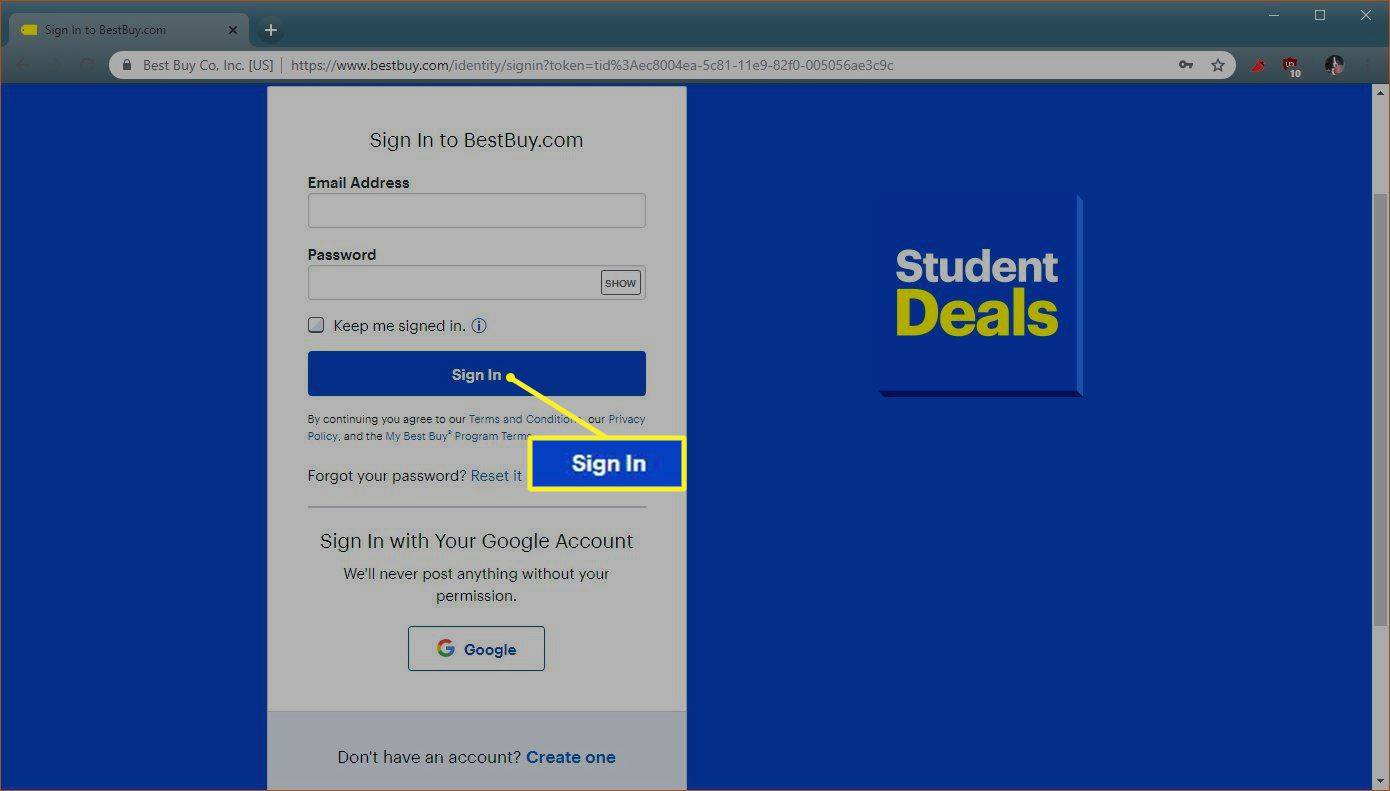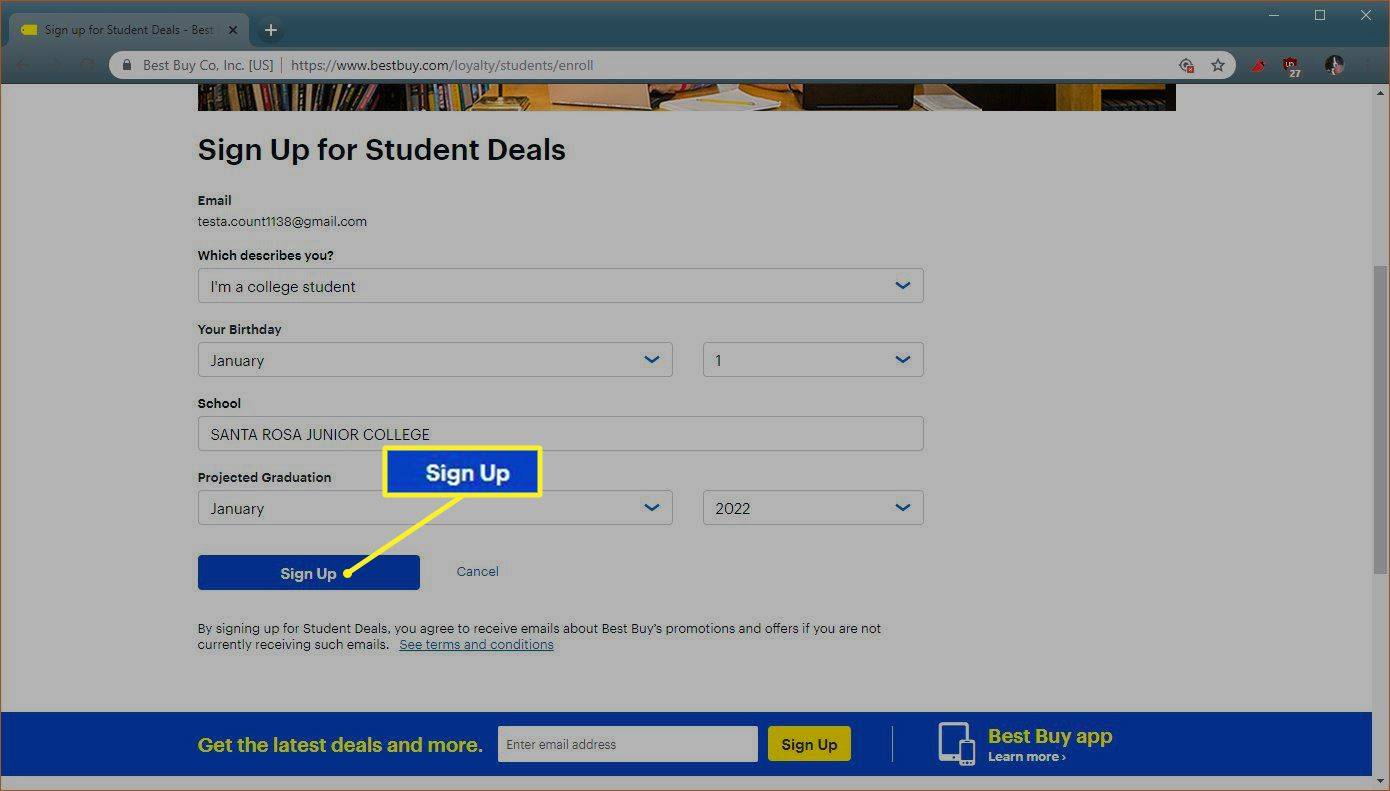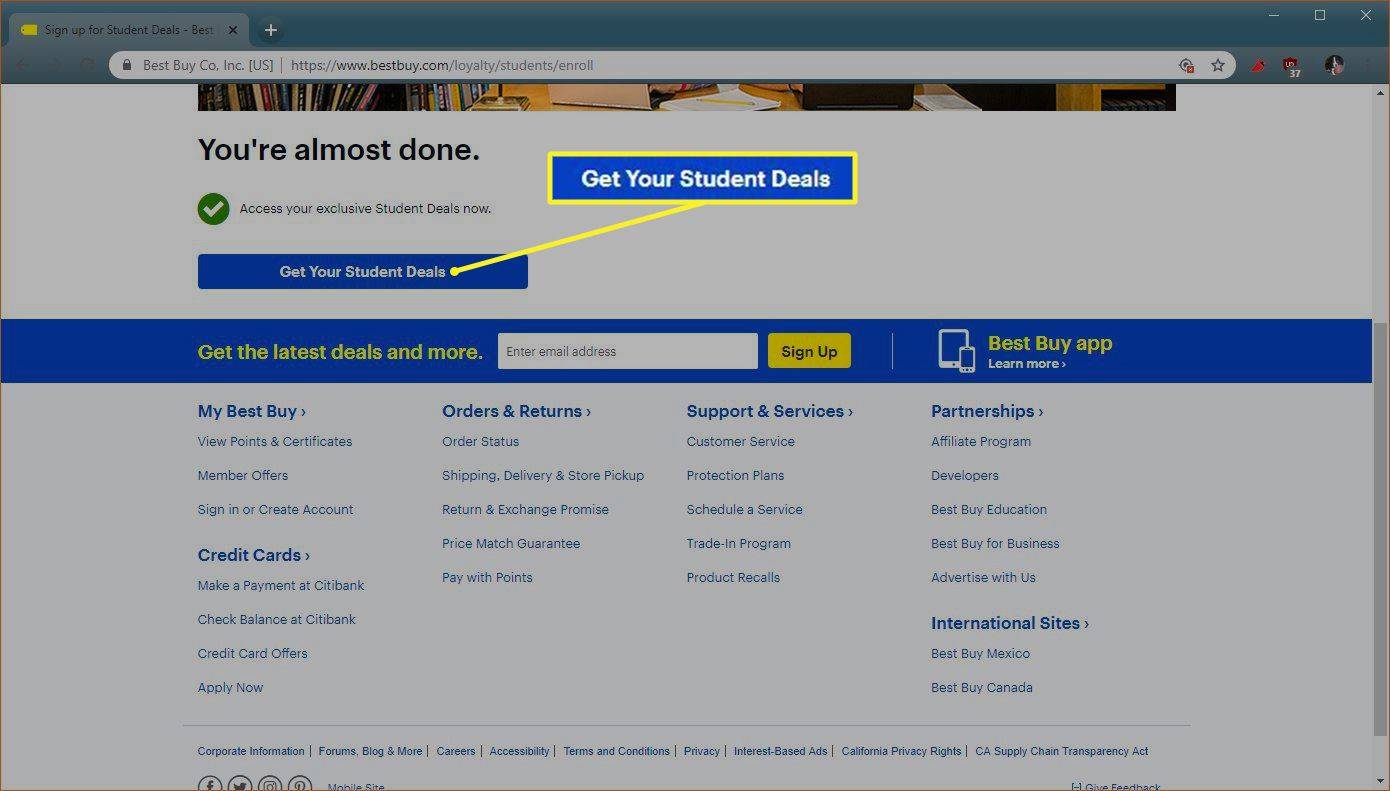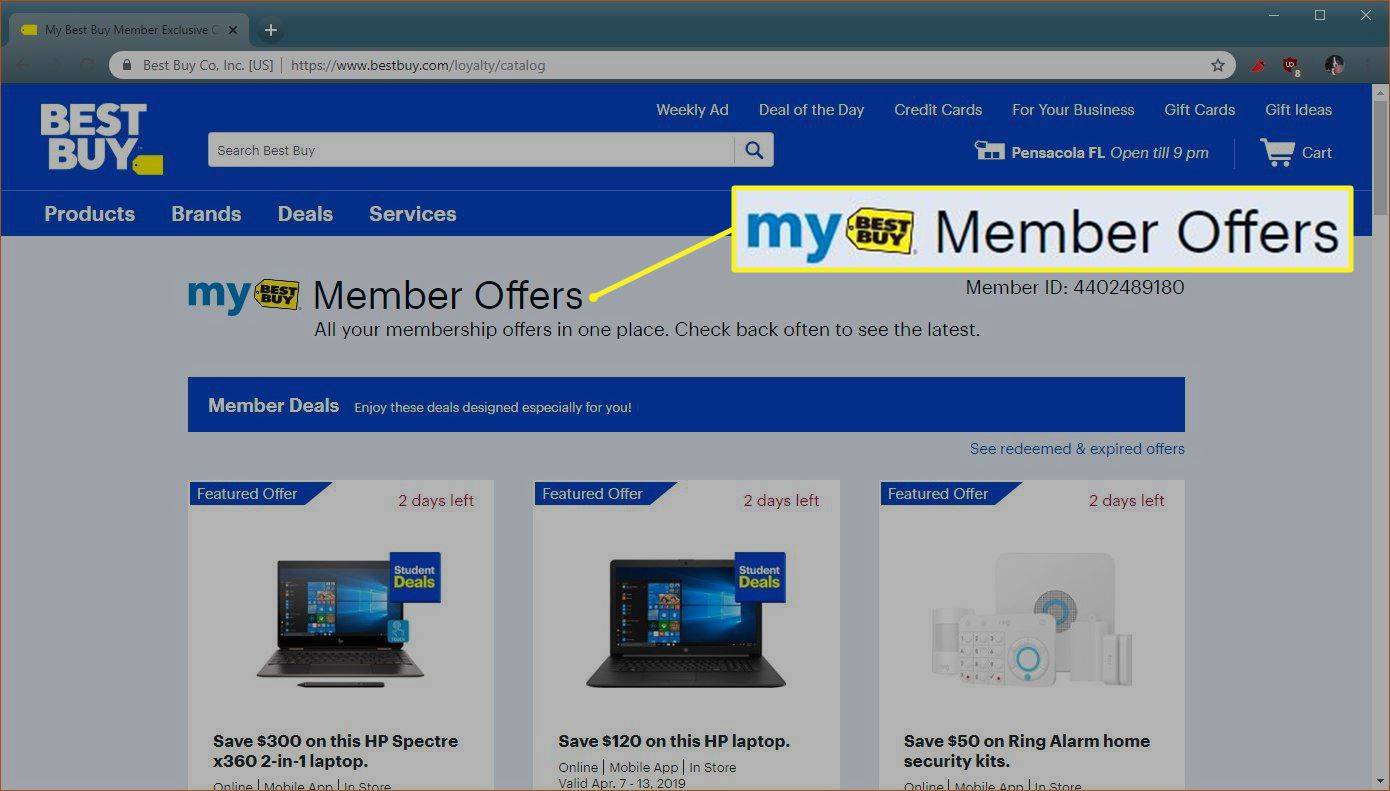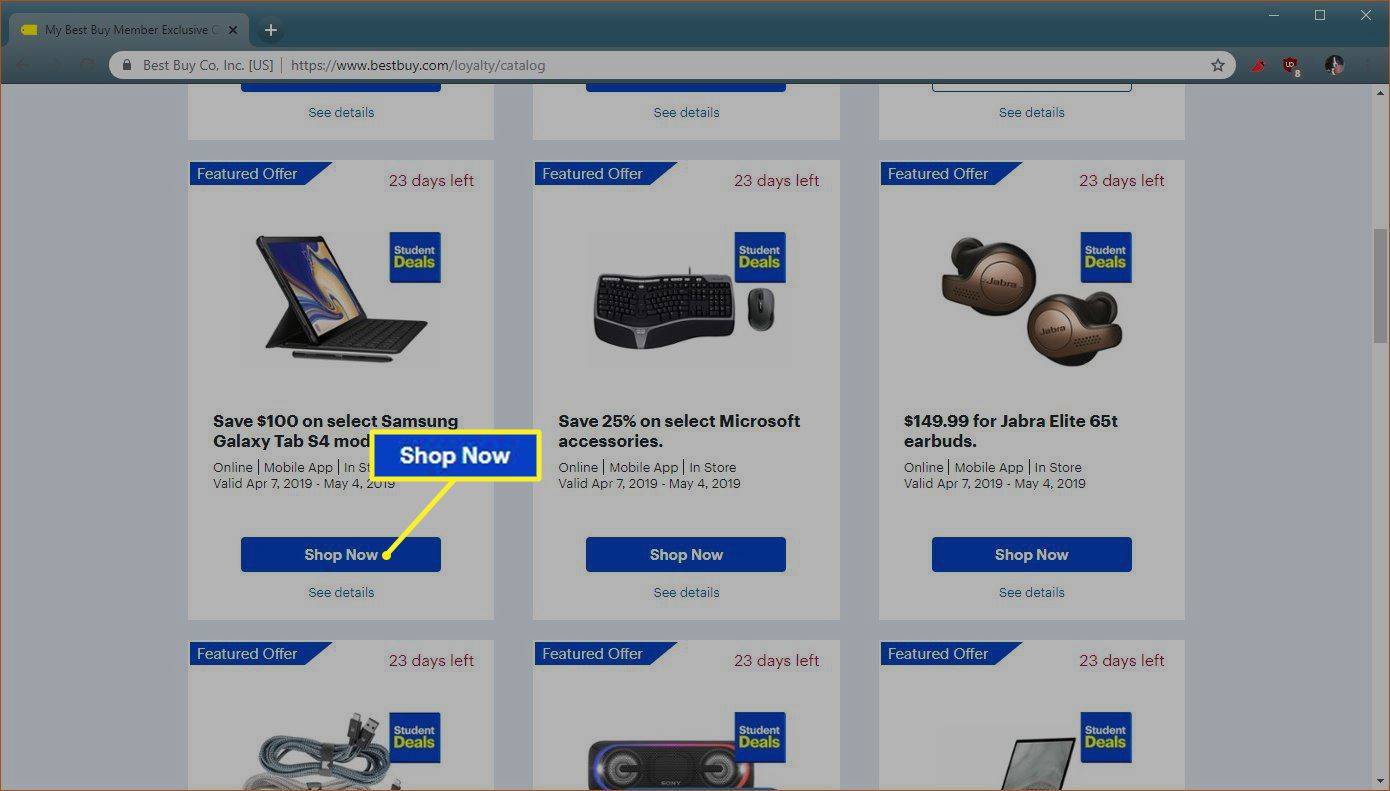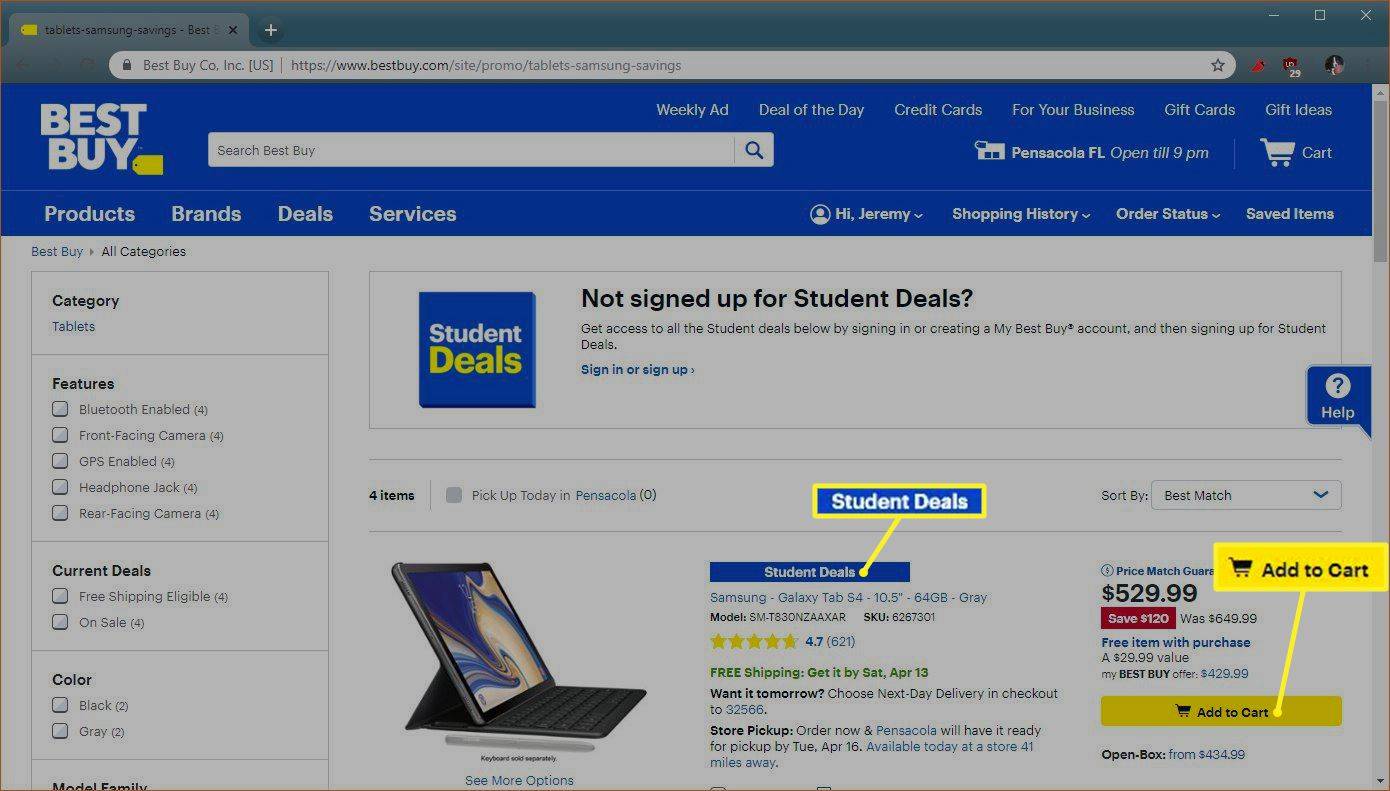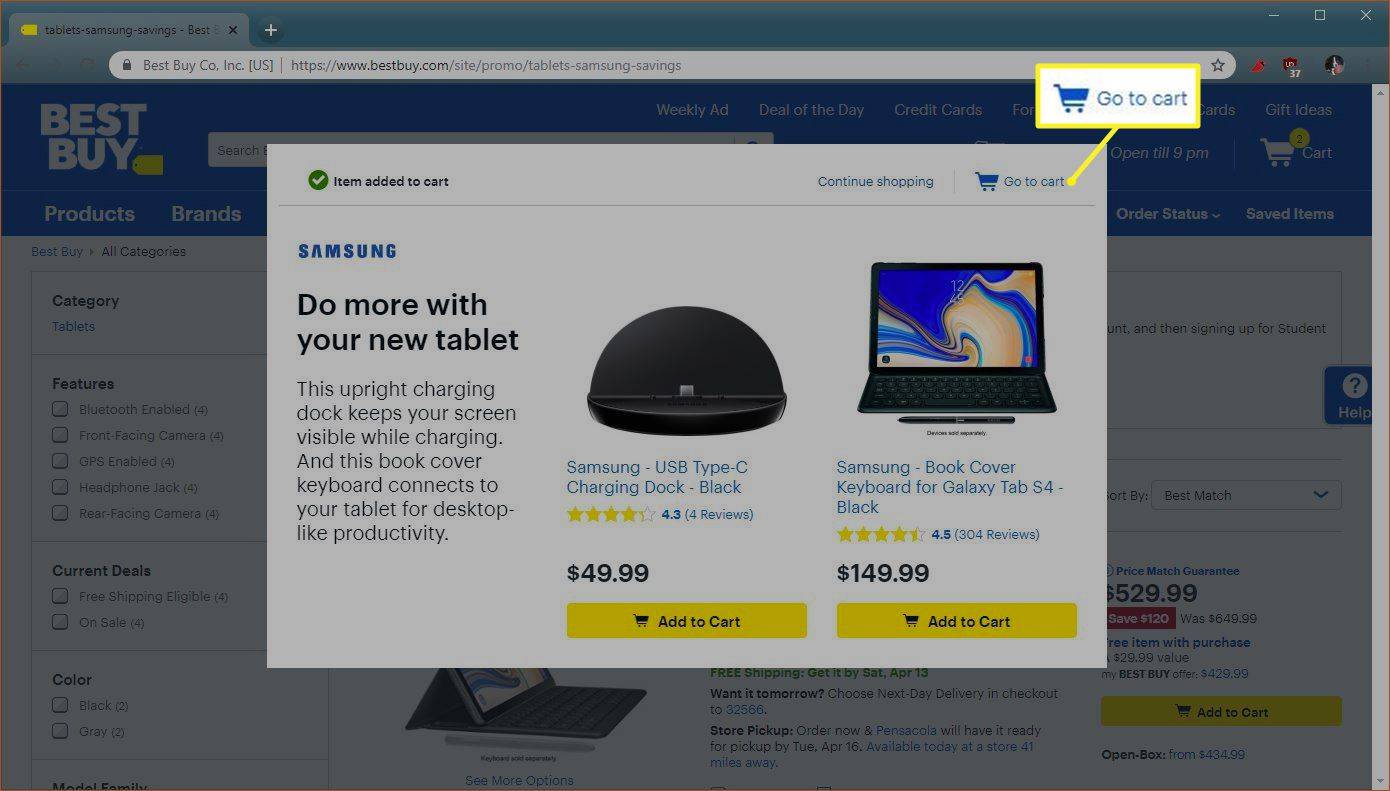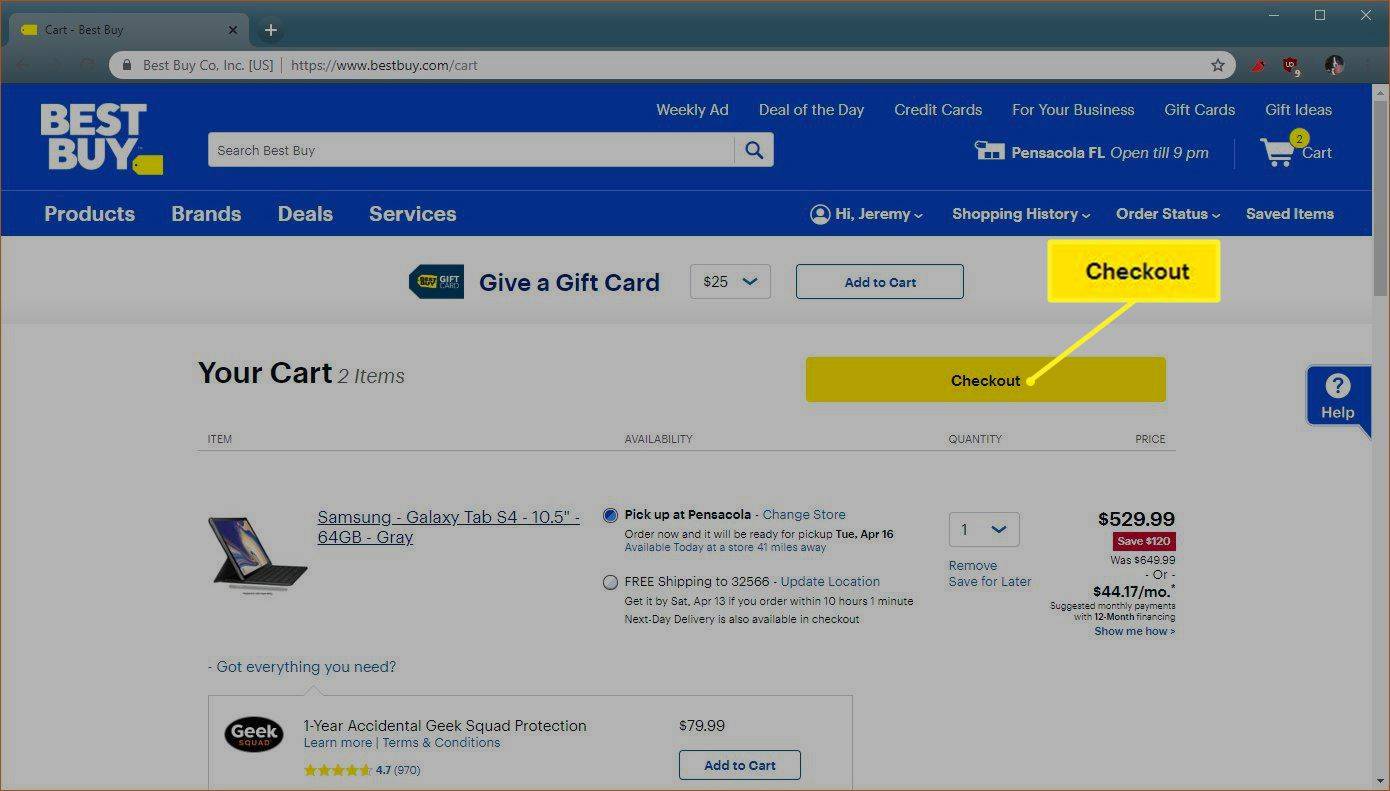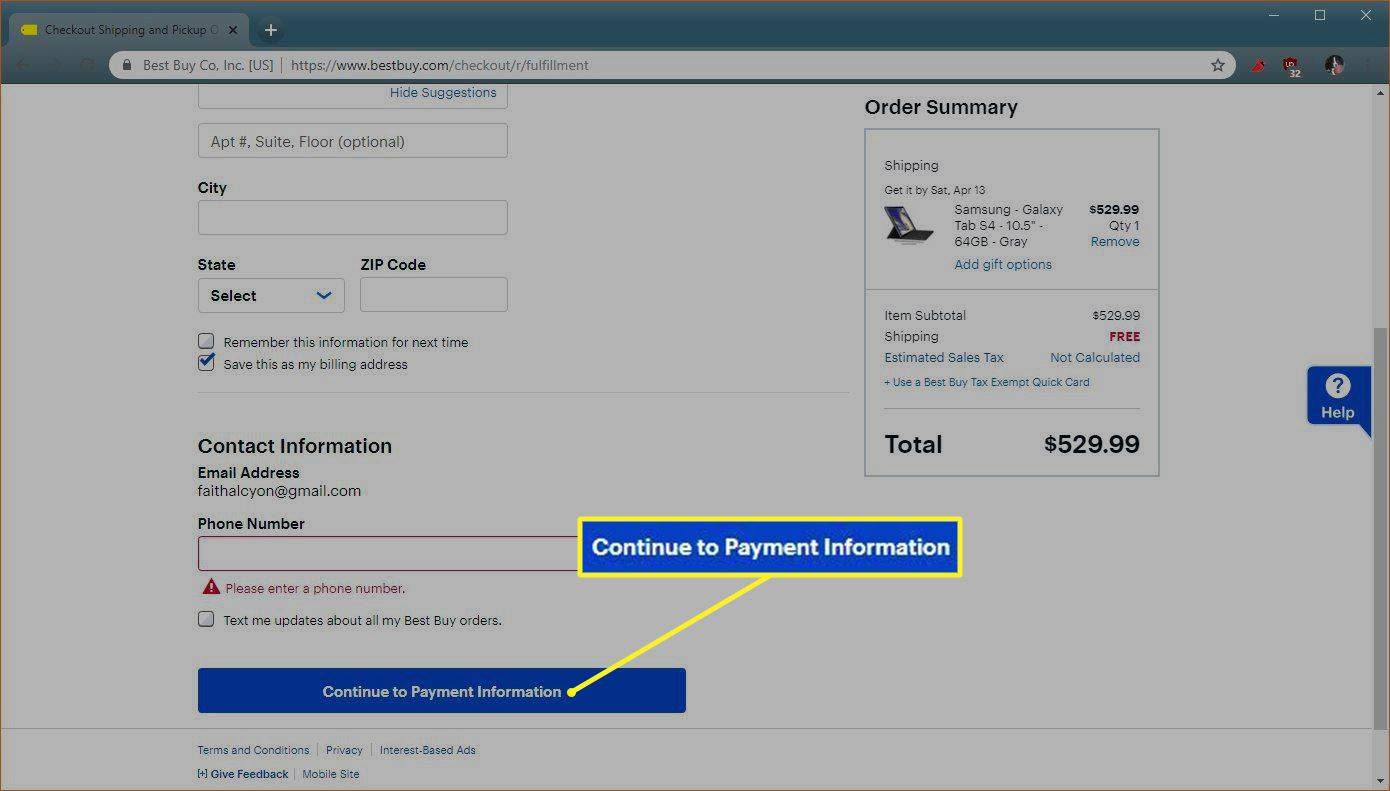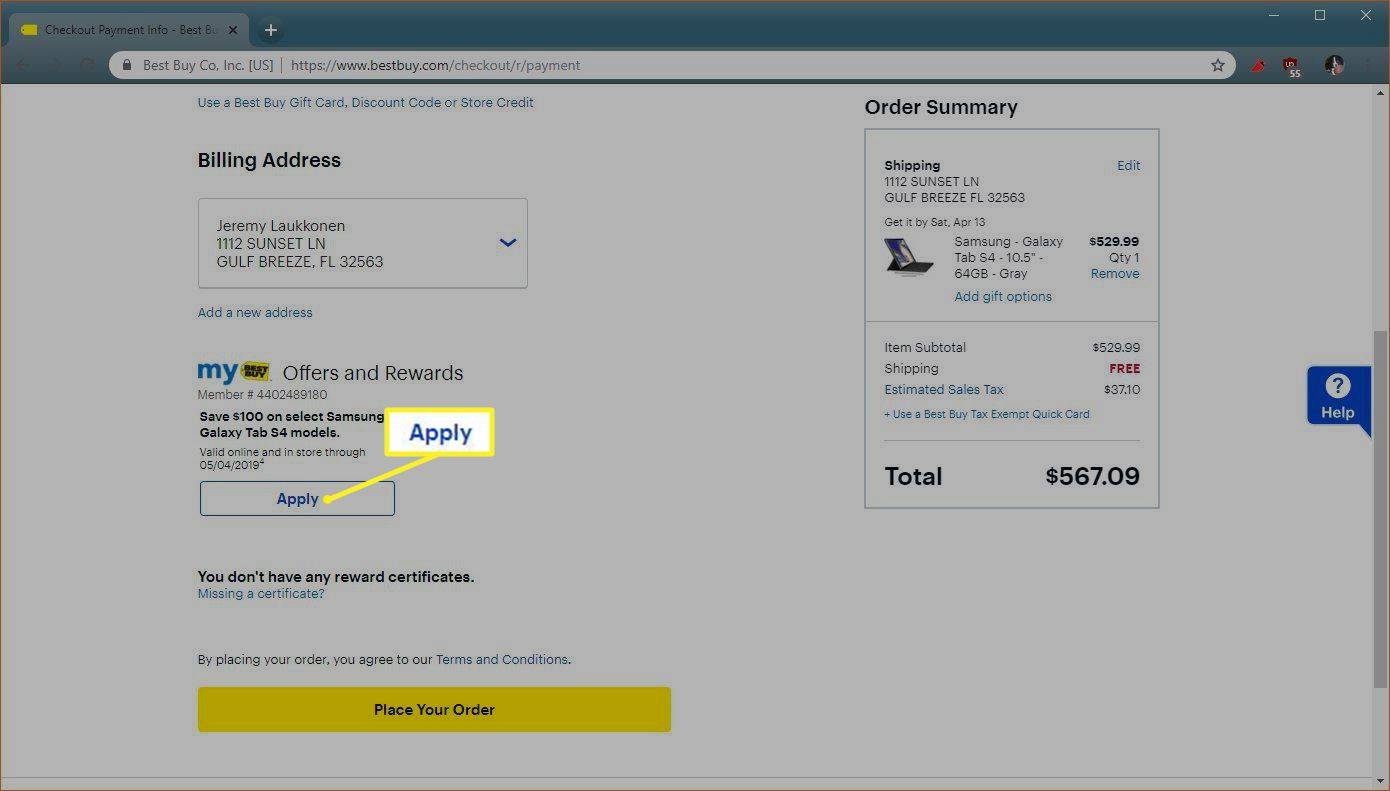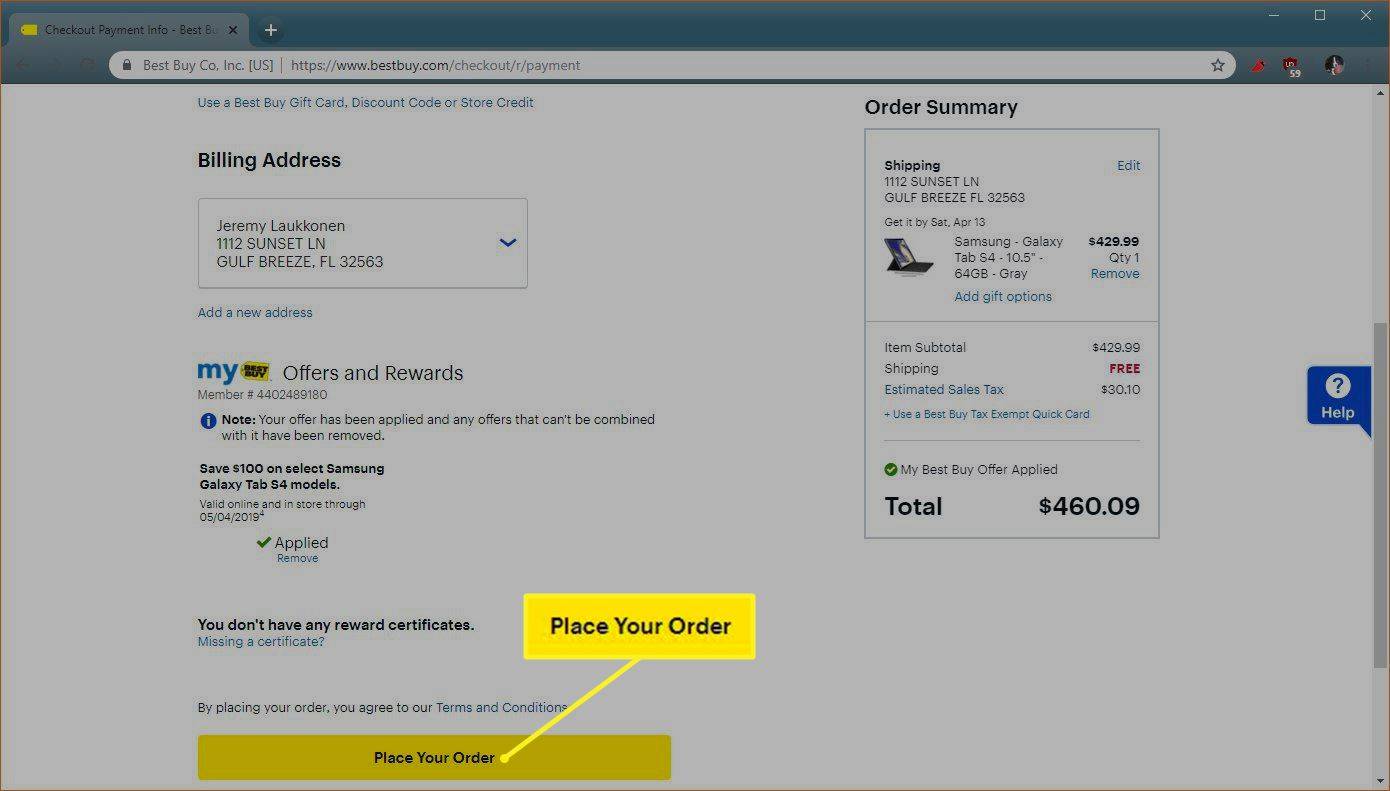Co vědět
- Přejít na Stránka s nejlepšími nabídkami pro studenty , klikněte Zaregistrujte se k akci , přihlaste se ke svému účtu Best Buy, zadejte informace o studentovi a klikněte Přihlásit se .
- Po ověření klikněte Získejte nabídky pro studenty . Slevy přicházejí e-mailem nebo jsou uvedeny na vaší stránce odměn pro členy.
- Přejít na Členství nabídne místo a klikněte Kupuj teď na položky Studentské slevy. U pokladny klikněte Aplikovat vedle Moje nejlepší nabídky .
Tento článek vysvětluje, jak se zaregistrovat a používat studentskou slevu Best Buy, včetně toho, co dělat, pokud proces ověření selže. Zahrnujeme také specifické požadavky na způsobilost.
Jak se přihlásit ke studentské slevě Best Buy
Přihlášení ke studentské slevě Best Buy není o moc složitější než přihlášení k běžnému účtu Best Buy. Jediný rozdíl je v tom, že musíte poskytnout nějaké další informace, například kam chodíte do školy, a možná budete muset také nahrát důkaz.
-
Přejděte na Stránka s nejlepšími nabídkami pro studenty a klikněte Zaregistrujte se k odběru nabídek .
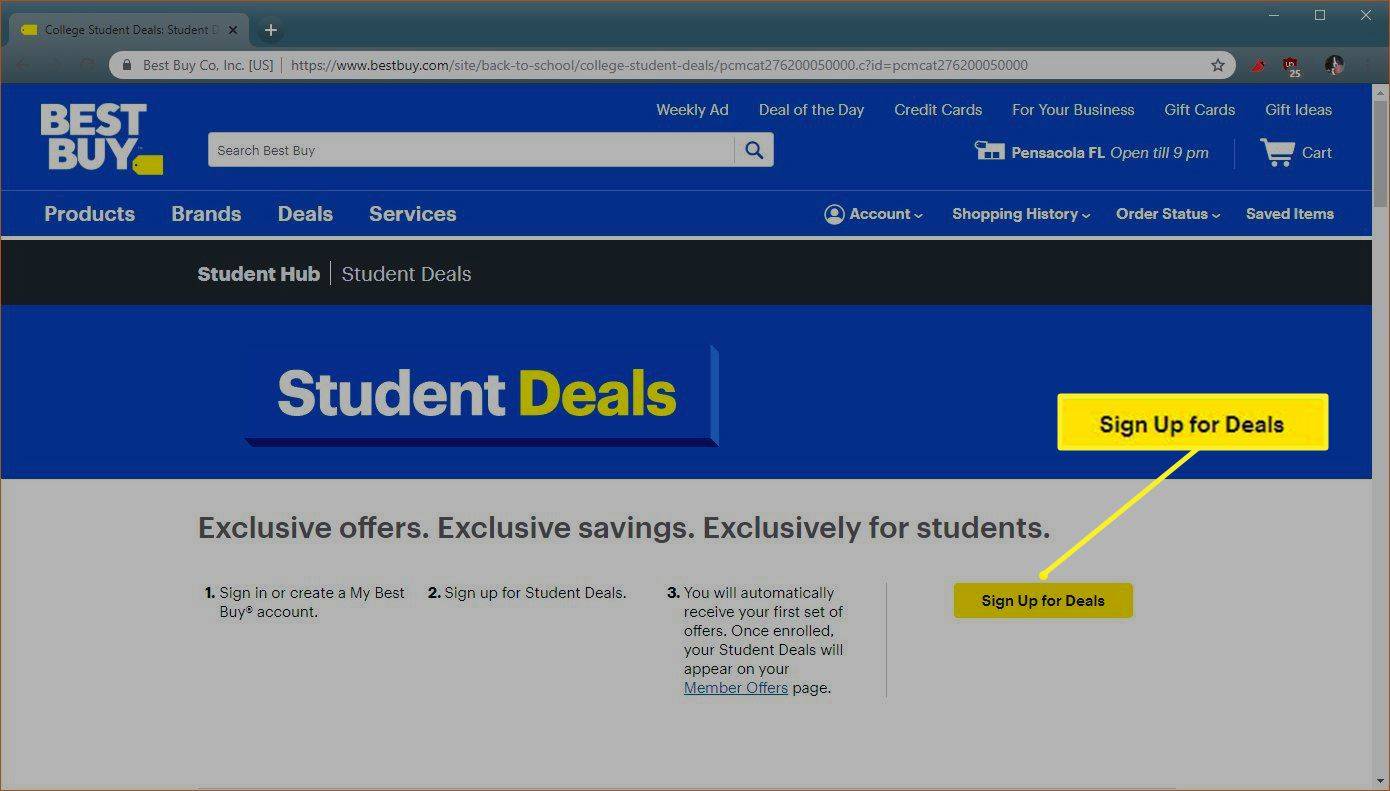
-
Zadejte svou e-mailovou adresu a heslo Best Buy a klikněte Přihlásit se .
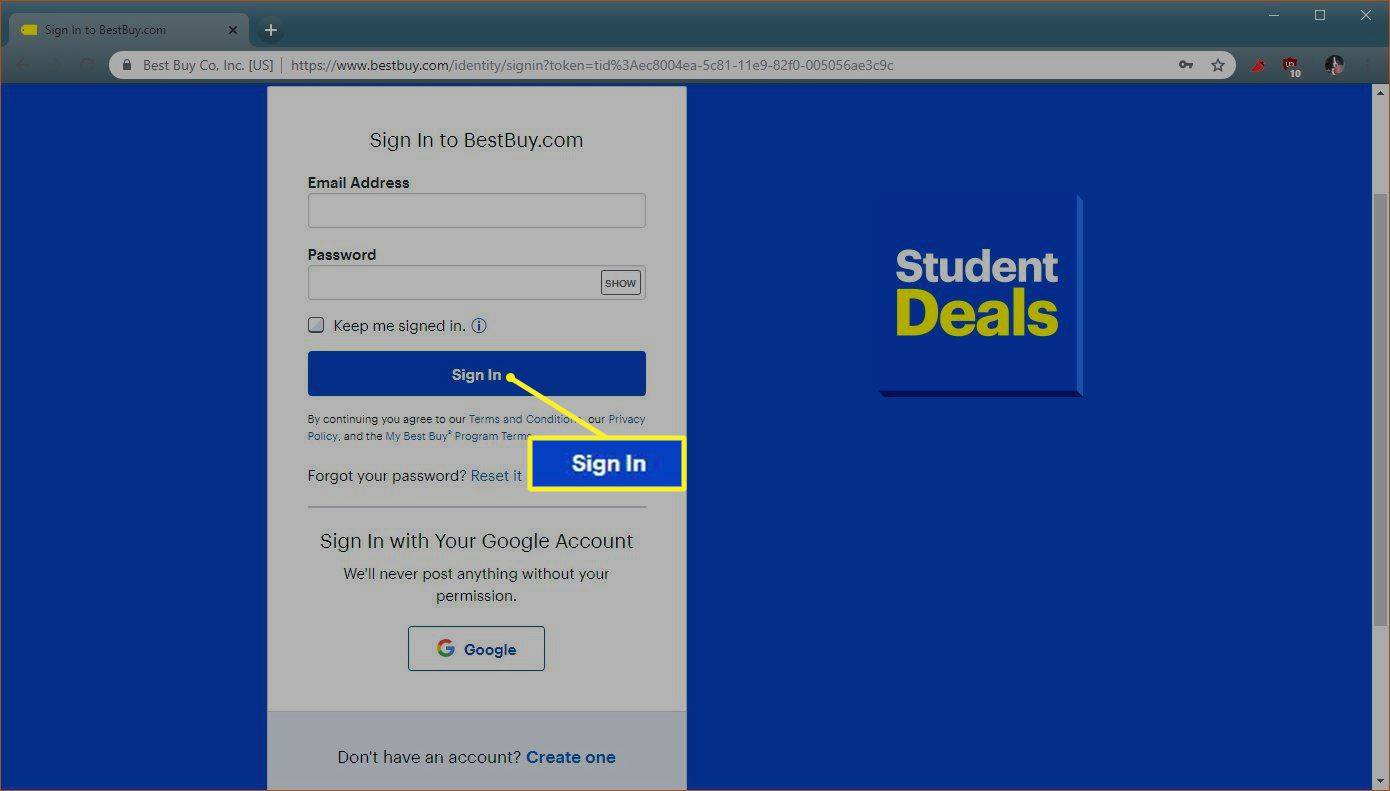
Pokud ještě nemáte účet Best Buy, klikněte Google pro přihlášení pomocí účtu Google nebo Vytvořit jeden vytvořit nový účet.
-
Zadejte své údaje a klikněte Přihlásit se .
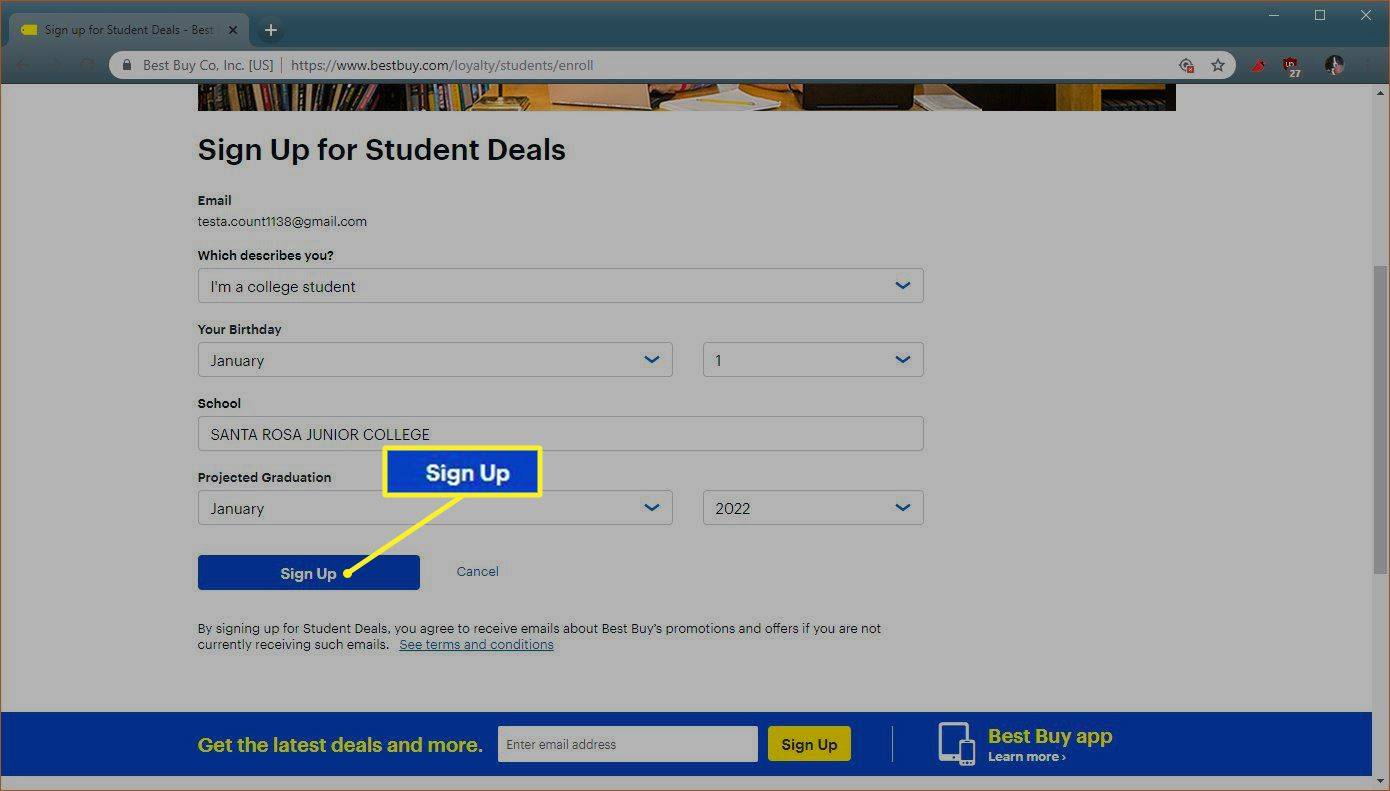
Pokud systém nedokáže ověřit vaši registraci, může vás o to požádat ručně ověřit . V takovém případě nahrajte podpůrné dokumenty a počkejte na ruční ověření.
jak být při sváru neviditelný
-
Klikněte Získejte nabídky pro studenty .
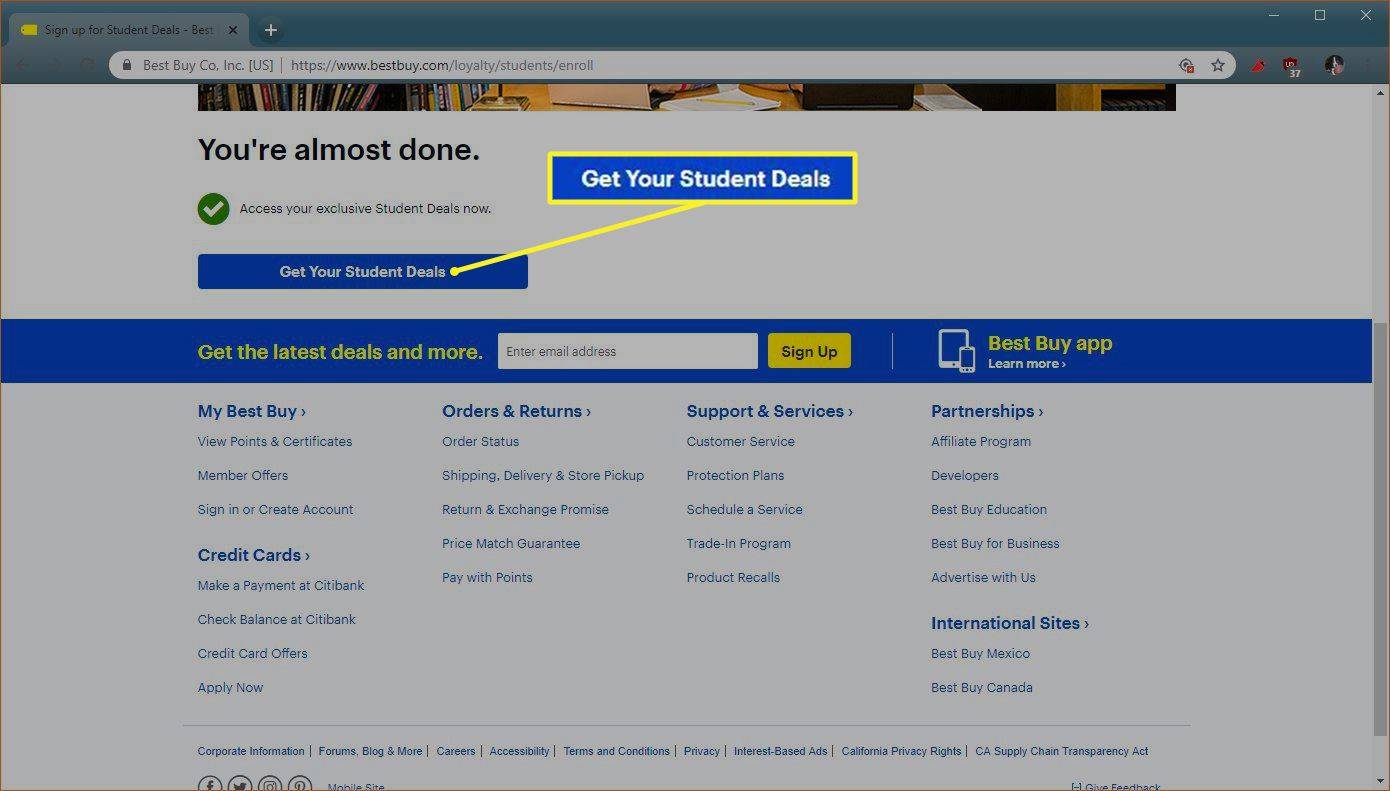
-
Váš účet je nyní připraven začít využívat studentské slevové nabídky Best Buy. Buď počkejte na svůj první e-mail se slevou pro studenty, nebo se podívejte na stránku s odměnami pro členy na webu Best Buy.
Jak využít studentskou slevu Best Buy
Na rozdíl od mnoha studentských slev není studentská sleva Best Buy automatická. Vztahuje se pouze na konkrétní položky a funguje spíše jako kupón, který musíte připnout a odevzdat, než běžná sleva.
Základní proces vyžaduje, abyste použili stránku Členské nabídky k vyhledání položky, na kterou se vztahuje sleva, přidali tuto položku do košíku a poté během placení klikli na tlačítko Použít, abyste slevu skutečně obdrželi.
Zde je návod, jak proces vypadá od začátku do konce:
-
Přejděte na Nejlepší koupit členství místo nabídek .
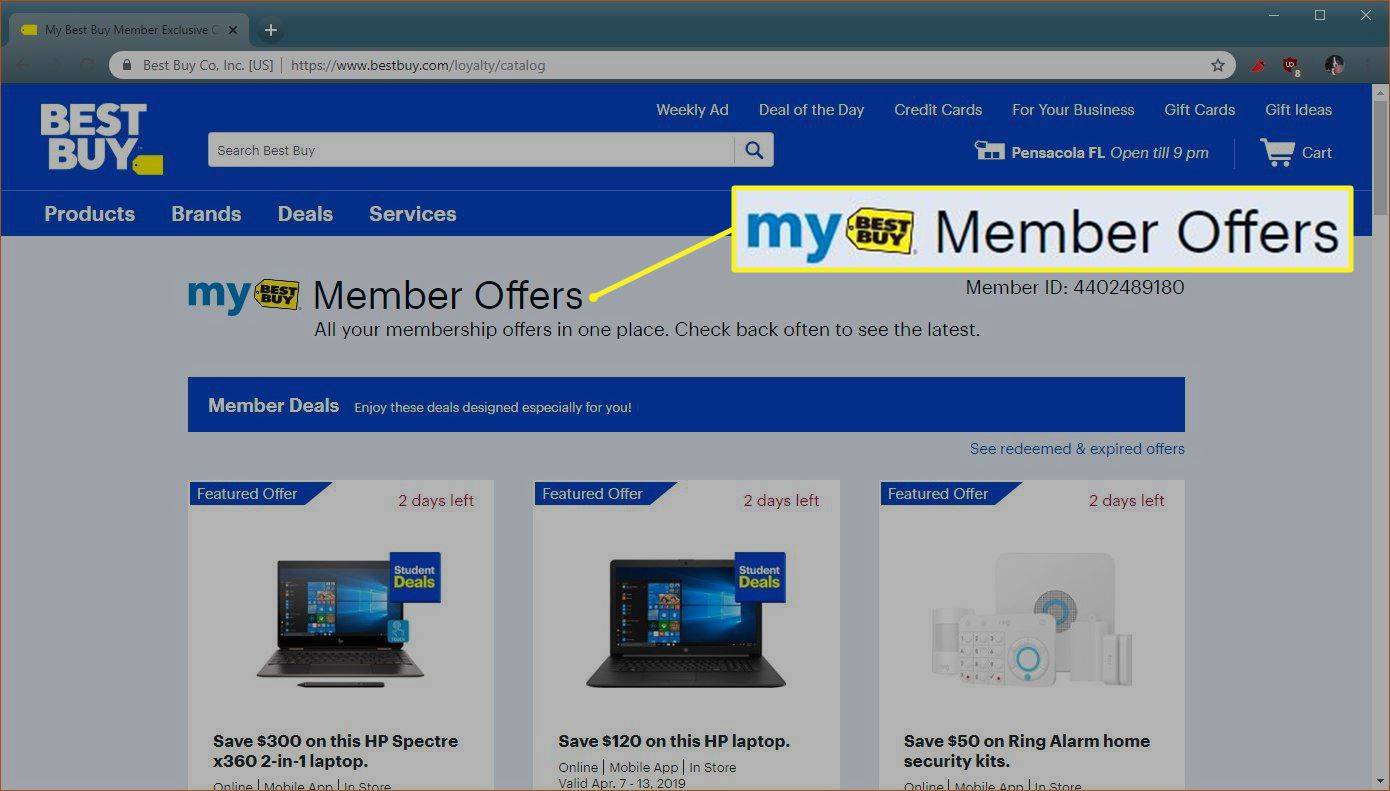
-
Najděte produkt, který chcete koupit, a klikněte Kupuj teď .
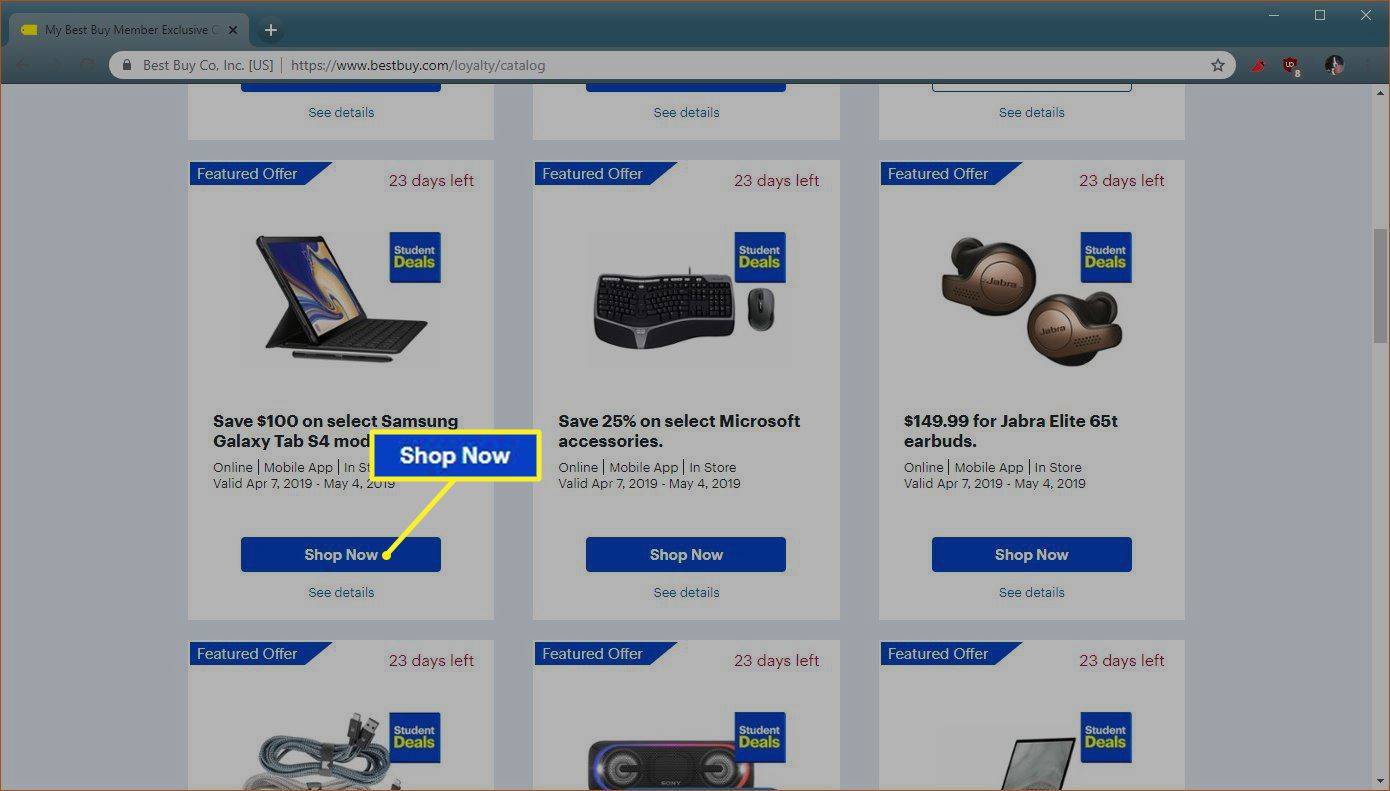
Ujistěte se, že nabídka obsahuje Studentské nabídky ikona. Ostatní nabídky jsou pouze výprodejové položky, které jsou dostupné všem členům.
-
Ověřte, zda má položka štítek Student Deals, a klikněte Přidat do košíku .
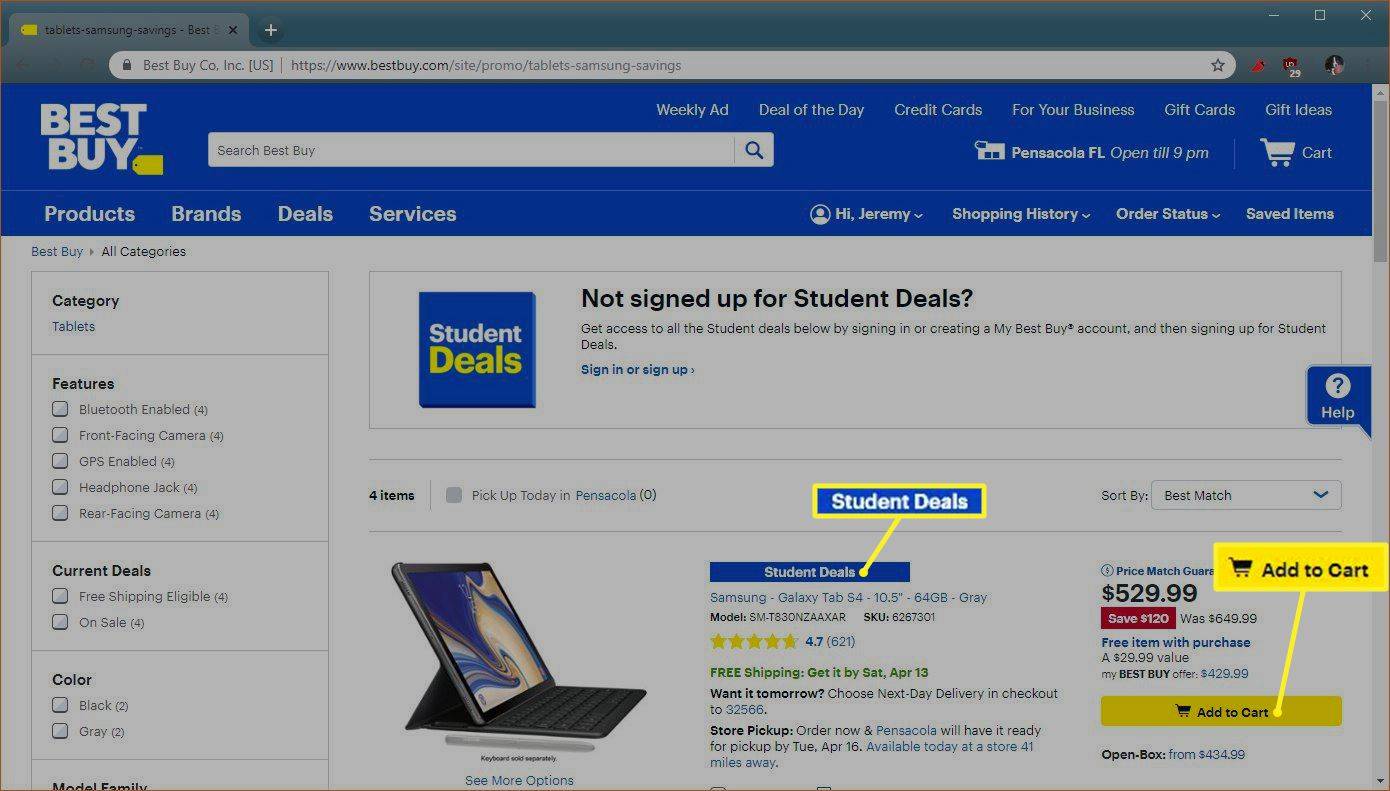
-
Klikněte Přejít do košíku pokud jste skončili s nákupem.
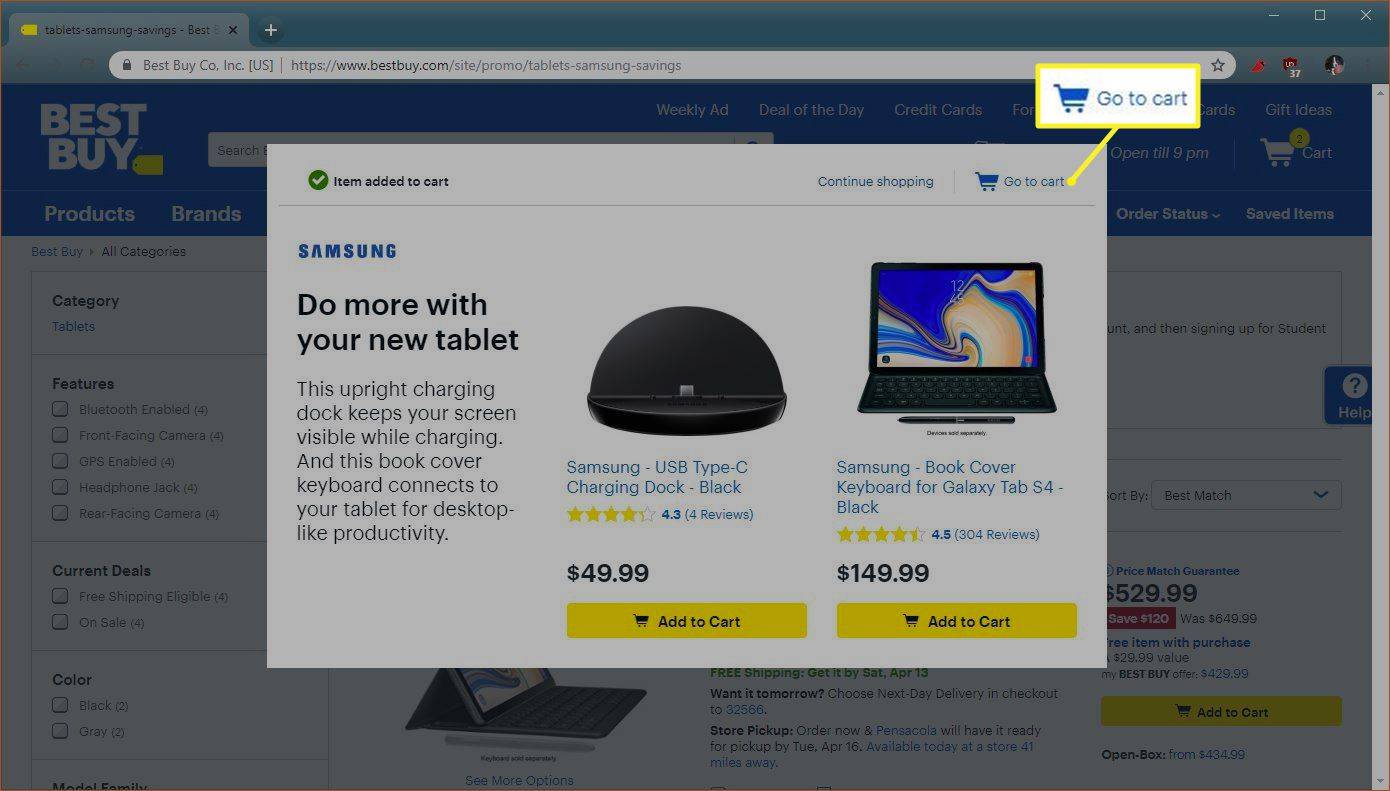
-
Ověřte položky v košíku, zvolte, zda si chcete zboží vyzvednout nebo nechat poslat, a klikněte Překontrolovat až budete připraveni.
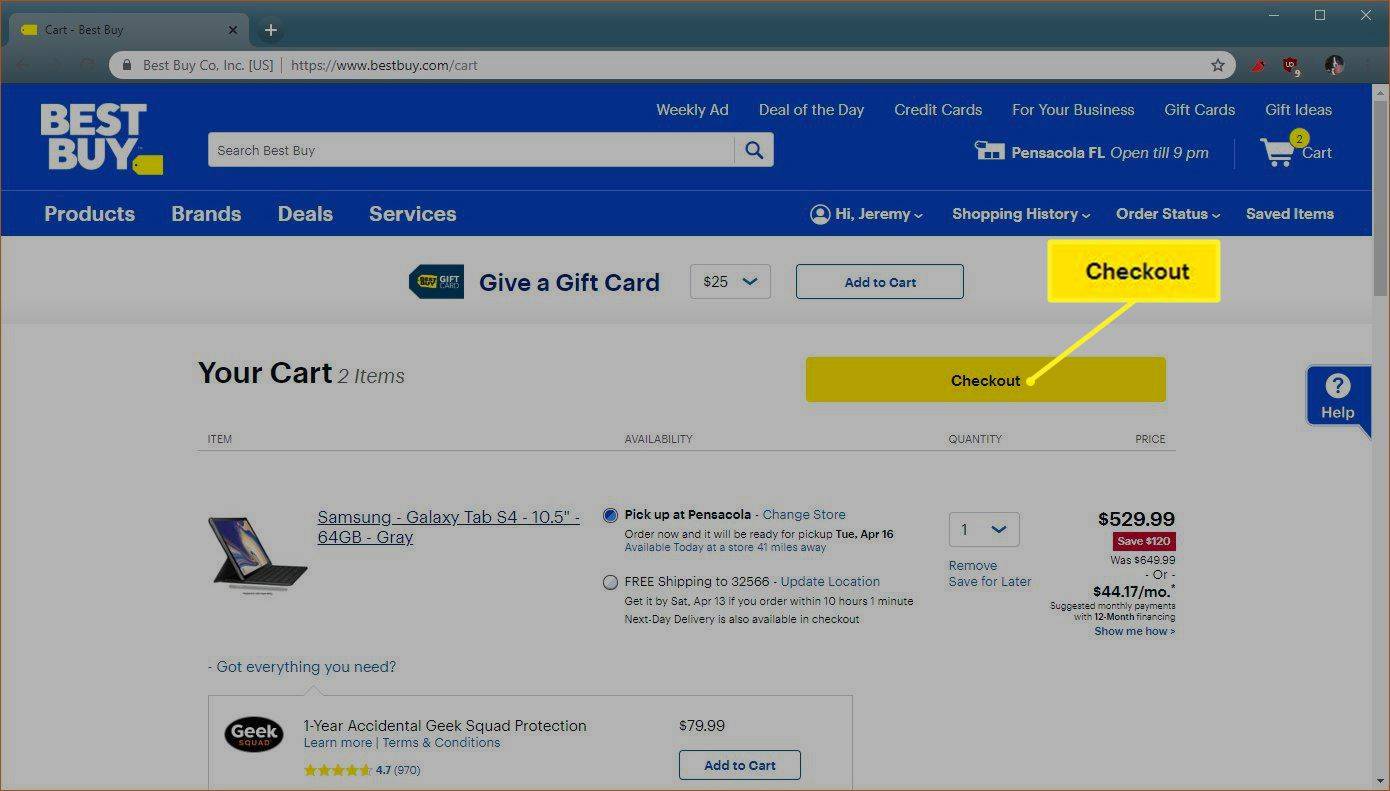
Vaše studentská sleva se na této stránce nezobrazí.
-
Zadejte svou adresu a klikněte Pokračujte na Informace o platbě .
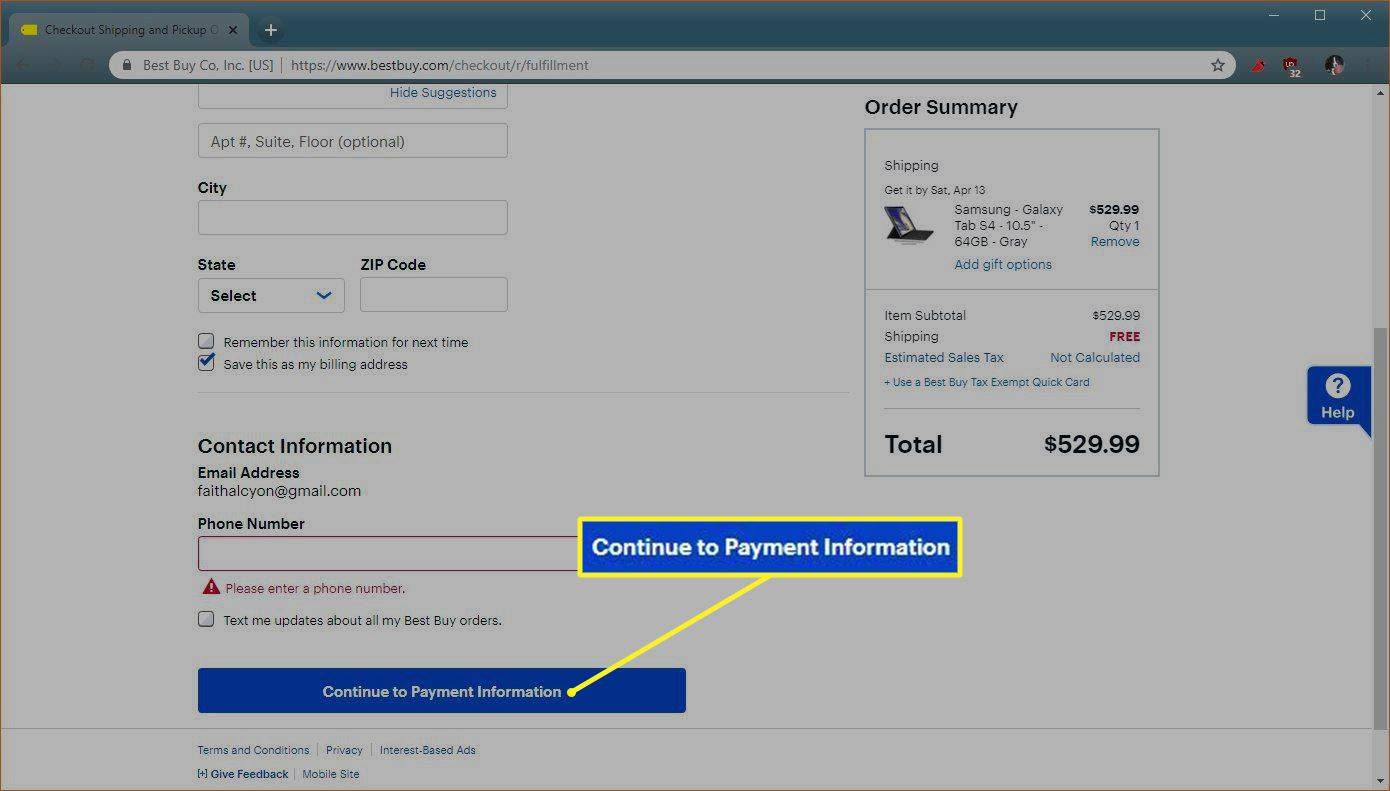
-
Vyhledejte sekci Moje nejlepší nabídky a odměny a klikněte Aplikovat .
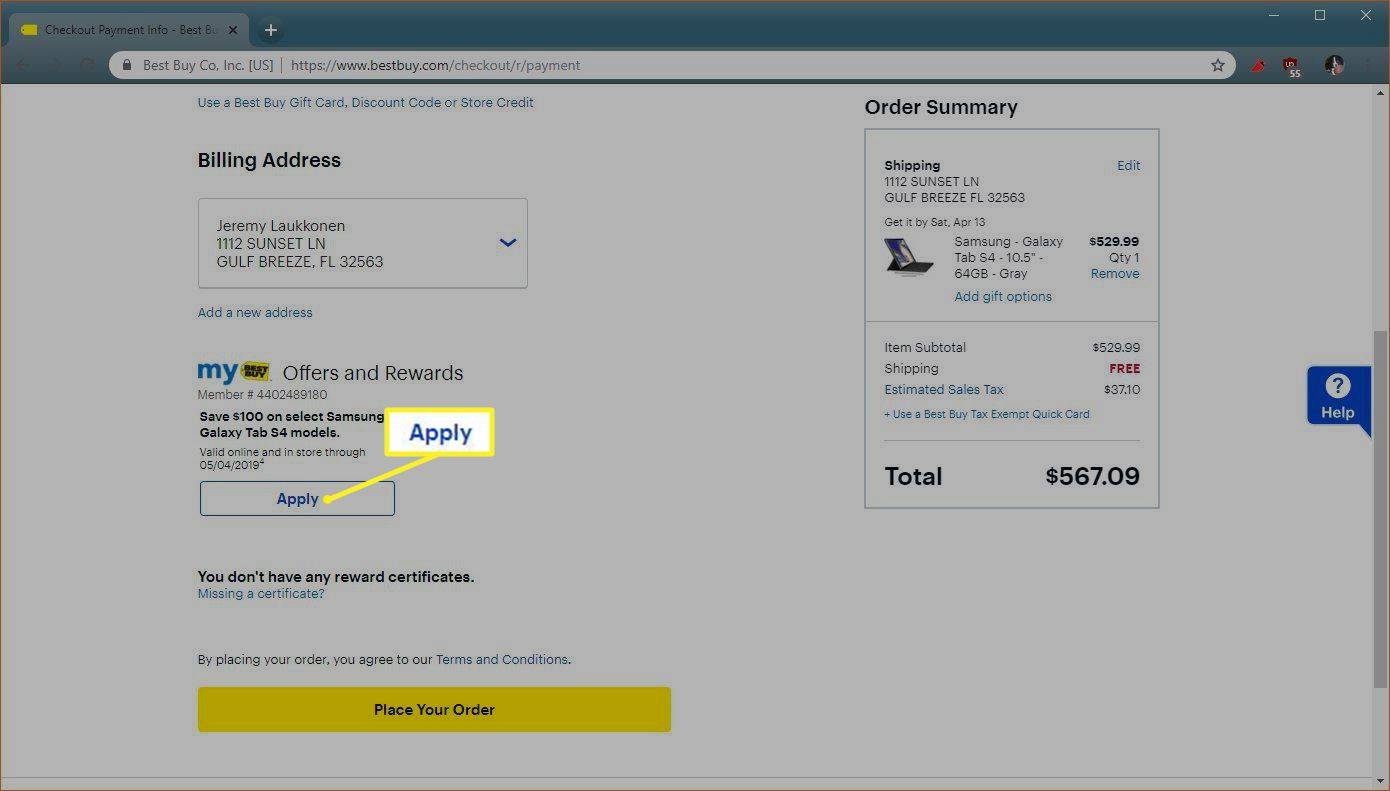
Pokud tento krok přeskočíte, studentskou slevu nezískáte.
-
Ověřte, že vaše sleva byla uplatněna a klikněte Objednejte si .
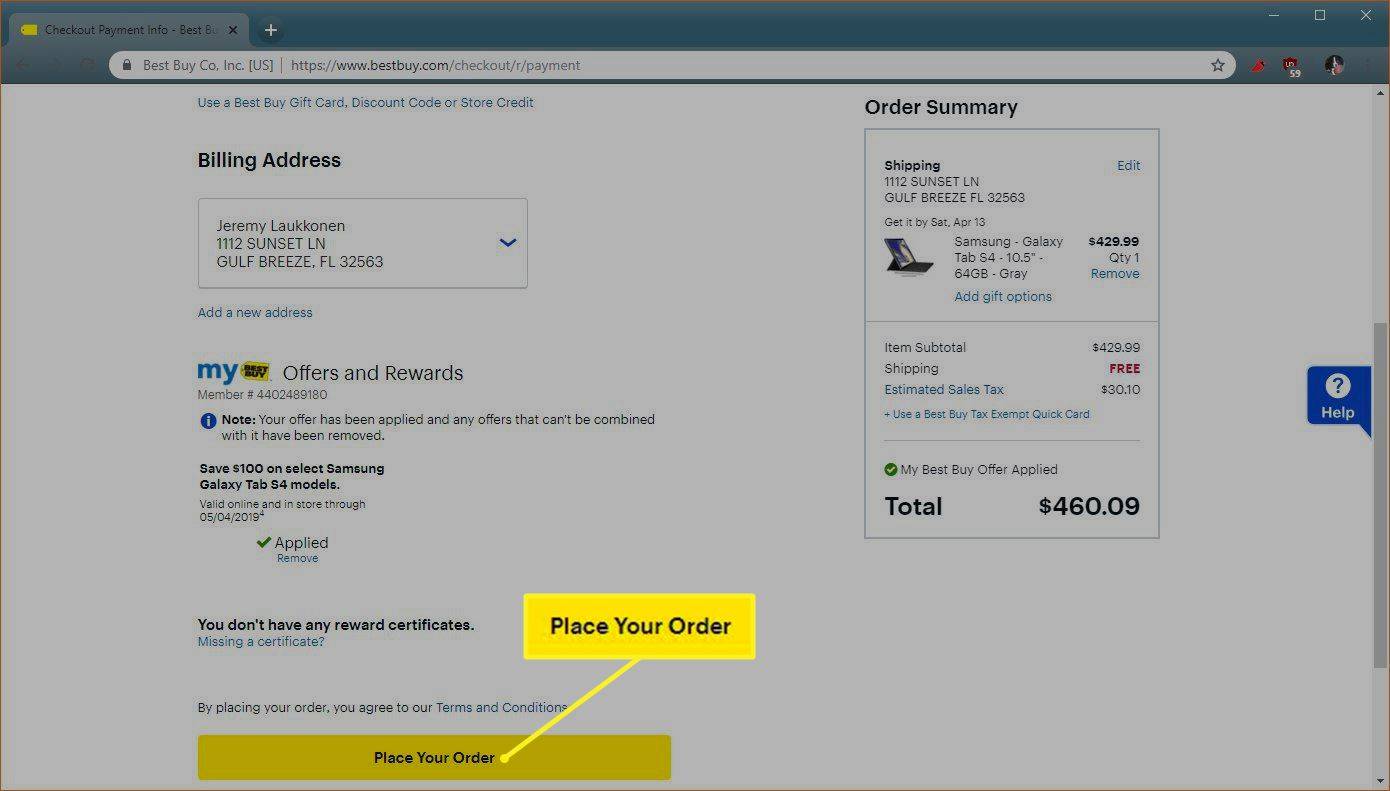
-
Až budete příště chtít využít studentskou slevu, vraťte se na stránku nabídek členství Best Buy.
Kdo má nárok na studentskou slevu Best Buy?
Požadavky na studentskou slevu Best Buy jsou specifické, takže je snadné zjistit, zda se kvalifikujete nebo ne. Pokud jste v současné době zapsáni na americké vysoké škole nebo univerzitě akreditované podle hlavy IV a je vám alespoň 18 let, pak máte nárok.
Čtyřleté univerzity, komunitní vysoké školy a další akreditované instituce se počítají, pokud jsou akreditovány podle hlavy IV USA. Pokud si nejste jisti, zda vaše škola splňuje podmínky, můžete použít Stránky federální studentské pomoci zkontrolovat, zda je akreditován podle hlavy IV.
Co vám přináší studentská sleva Best Buy?
Studentská sleva Best Buy vám poskytuje přístup k výrazným slevám na počítače, televizory a celou řadu další elektroniky. Neexistuje žádná standardní částka slevy, ale obvykle můžete očekávat, že ušetříte stovky dolarů na velkých položkách, jako jsou počítače a televize.
Nejlepší televizory roku 2024Dalším rozdílem mezi studentským slevovým programem Best Buy a ostatními studentskými slevami je to, že nedostanete slevu na všechno. Chcete-li využít svou slevu, můžete si buď prohlédnout seznam nabídek na webu Best Buy Member Offers, nebo počkat na měsíční e-mail Student Deals.
Jak Best Buy ověřuje zápis studentů?
Best Buy používá službu ověřování identity s názvem SheerID k ověření, že jste zaregistrováni tam, kde jste uvedli, že jste zaregistrováni. Toto je stejná služba, kterou používá Amazon, Spotify , Nike a spousta dalších velkých jmen. Pokud jste se již zaregistrovali ke studentské slevě Amazon nebo Spotify, jste připraveni využít studentskou slevu Best Buy.
Když SheerID nedokáže automaticky ověřit vaši registraci, umožňuje vám nahrát podpůrnou dokumentaci. Aby tento proces fungoval, musíte naskenovat svůj studentský průkaz nebo mít přístup k dokumentům, jako je váš aktuální rozvrh třídy nebo oficiální zápisový dopis, pokud jste ještě nezačali chodit do školy.
Co dělat, když selže automatické ověření
Když jsme testovali studentský slevový program Best Buy, zjistili jsme, že automaticky poskytuje přístup ke studentským slevám, jakmile jsme se zaregistrovali. V případě, že systém nebude schopen ověřit vaši registraci na kvalifikující se vysoké škole nebo univerzitě, budete muset poskytnout důkaz o vaší registraci.
Best Buy používá SheerID pro ověření registrace, takže pokud vás web vyzve k zadání dalších informací do SheerID, je to normální. Jediné, co musíte udělat, je nahrát podpůrné dokumenty k prokázání vaší registrace a poté počkat na ruční ověření.
Zde jsou některé z typů důkazů, které SheerID přijímá:
- Aktuální studentský průkaz
- Aktuální rozvrh hodin
- Oficiální zápisový list
- Potvrzení o registraci
- Jakýkoli oficiální dokument ze školy, který uvádí vaše jméno a potvrzuje, že jste aktuálně zapsáni
Pokud stále nemáte přístup ke studentské slevě ani po ručním poskytnutí dokumentace, kontaktujte zákaznickou podporu Best Buy a požádejte o další pomoc. Někdo možná bude muset vaši žádost zpracovat ručně.
Co se stane s vaší studentskou slevou, když absolvujete?
Studentská sleva Best Buy je k dispozici pouze v případě, že jste zapsáni v akreditované škole. Pokud z jakéhokoli důvodu dokončíte nebo opustíte školu, již nemáte nárok na slevu.
Na rozdíl od jiných společností, které poskytují studentské slevy, Best Buy nemá zavedený konkrétní postup, který by vás nutil pravidelně ověřovat vaši způsobilost.
jak vypnout titulky roku
Pokud vás Best Buy požádá o opětovné ověření a již nejste zapsáni na kvalifikující se vysoké škole nebo univerzitě, váš účet bude snížen na běžný členský účet. Členové Best Buy stále dostávají speciální nabídky a nabídky každý měsíc, ale nemají nárok na další studentské slevy.
Jak získat nejlepší vojenskou slevu FAQ- Jaký je nejlepší web pro studentské slevy?
Nejlepší nabídky zpět do školy najdete na stránkách Adorama.com, Best Buy, Apple, Bose, Kohl's, Lenovo, Office Max, Samsung a Razer.com. Pokud hledáte batohy a doplňky, navštivte Underarmour.com a Steelseries.com.
- Jak získám studentskou slevu Apple?
Na získejte studentskou slevu na produkty Apple , přejděte na Apple Education Store a ověřte stav své registrace prostřednictvím Uniday. Po ověření budete mít přístup k různým nabídkám.
- Jak získám studentskou slevu na Amazonu?
Zaregistrujte se do Amazon Prime Student a získejte všechny výhody členství Prime za poloviční cenu. Musíte mít .edu e-mailovou adresu nebo jinou dokumentaci k prokázání vaší registrace.